Alles over H.264-compressie - Gemakkelijk H.264-bestanden comprimeren
H.264-bestand is een formaat gecodeerd met H.264-compressie. Dit bestandstype is een standaardindeling van hoge kwaliteit die vaak wordt gebruikt door AVCHD-camcorders. H.264 is ook MPEG-4 Part 10 of Advanced Video Coding (MPEG-4 AVC), dat veel profielen definieert. Bovendien is het belangrijkste doel van het maken van H.264-bestanden het ontwikkelen van een nieuwe digitale videostandaard die een geweldige videokwaliteit kan afspelen met een lagere bitsnelheid dan de standaard bestandsindelingen. Wat meer is, is dat dit bestand kan worden toegepast op bijna alle applicaties, netwerken en systemen. Sommige H.264-bestanden bevatten echter een enorme bestandsgrootte en nemen veel ruimte in beslag op uw apparaat. Nu zullen we bespreken hoe H.264-bestanden kunnen worden gecomprimeerd met behulp van de H.264 compressie proces.
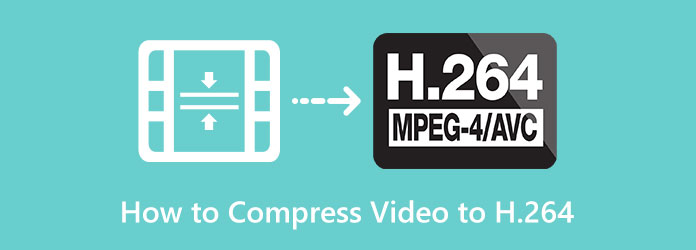
Deel 1. Wat is H.264-videocodering?
H.264 is een videoformaat dat full HD-video en -audio naar verschillende systemen of programma's kan distribueren. H.264-bestanden worden meestal gebruikt bij het opnemen, comprimeren en distribueren van video-inhoud. Maar waarom moeten we H.264-bestanden coderen?
Videocodering is belangrijk omdat het gebruikers in staat stelt video-inhoud efficiënt via internet te verspreiden of te verzenden. Met betrekking tot videocompressie vermindert de onbewerkte video de bandbreedte, waardoor het eenvoudiger wordt om video's te verzenden. H.264-bestanden werken door HDMI (HD) video- of audiosignalen te coderen in IP-streams die naar andere IP-netwerken kunnen worden verzonden. Wat zo handig is aan H.264-bestanden, is dat het heel veelzijdig is om video's in de verschillende encoders naar meerdere decoders te streamen.
Nu u weet over H.264-videocodering, zullen we bespreken hoe u H.264-bestanden kunt comprimeren.
Deel 2. Video's comprimeren met H.264 Encoder
Veel bestanden gebruiken H.264-encoder, zoals MP4. U kunt echter veel toepassingen op uw computer downloaden, maar niet alle bieden geweldige en snelle compressie van hoge kwaliteit. In dit gedeelte leert u hoe u H.264-bestanden kunt comprimeren met de beste videocompressor-app.
Video Converter Ultimate staat bekend als de beste video-omzetter. Maar deze tool is niet alleen een video-omzetter. Het heeft ook een functie waarmee u gemakkelijk bestanden kunt comprimeren. Bovendien kunt u met de videocompressorfunctie de grootte, het formaat, de resolutie en de bitsnelheid van uw video aanpassen. Het ondersteunt ook alle bestandsindelingen, zoals MP4, AVI, MOV, MKV, VOB, WMV en meer dan 500 andere indelingen. Bovendien heeft het veel geavanceerde bewerkingsfuncties die u kunt gebruiken, waaronder een videocompressor, videofusie, kleurcorrectie, video-omkering en meer uit de Toolbox. Veel beginners geven er ook de voorkeur aan om deze tool te gebruiken omdat het een gebruiksvriendelijke software-interface heeft, waardoor het een beginnersvriendelijke tool is. Wat zelfs uitstekend is aan Tipard Video Converter Ultimate, is dat het een snel compressieproces heeft. Wilt u H.264-bestanden comprimeren met Tipard Video Converter Ultimate? Volg onderstaande stappen.
H.264-bestanden comprimeren met Tipard Video Converter Ultimate:
Stap 1Download eerst de Tipard Video Converter Ultimate door te klikken op de Downloaden knop hieronder. Nadat u de app hebt geïnstalleerd, voert u deze uit op uw apparaat.
Stap 2En ga in de hoofdgebruikersinterface naar de Toolbox paneel boven de interface. Klik vervolgens op de Videocompressor kenmerk.
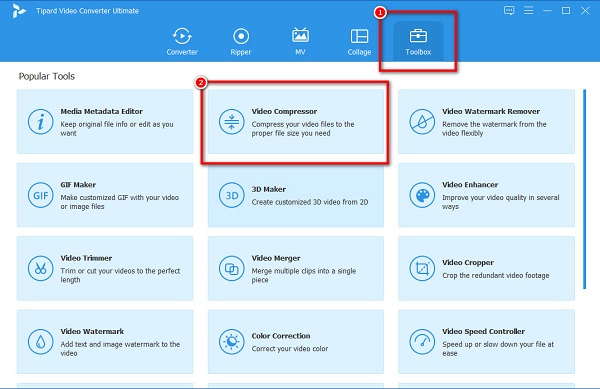
Stap 3Vink vervolgens de aan meer (+) ondertekenen om het H.264-bestand dat u wilt comprimeren te importeren. U kunt er ook voor kiezen om drag-drop uw video uit uw computermappen.
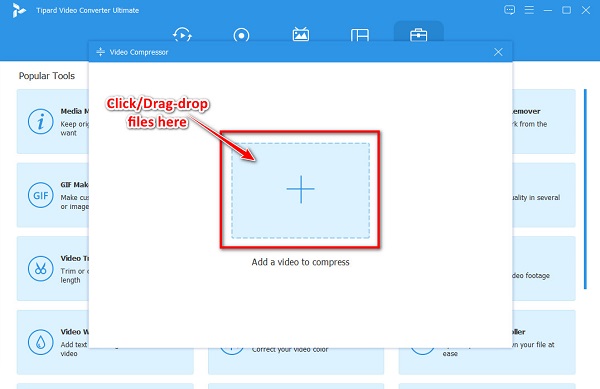
Stap 4Op de volgende interface ziet u dat u de grootte, het formaat of de resolutie van uw video kunt aanpassen. In deze zelfstudie passen we de grootte aan om uw video te comprimeren. Klik op de pijl omhoog/omlaag of verplaats de schuif naar uw gewenste compressiepercentage.
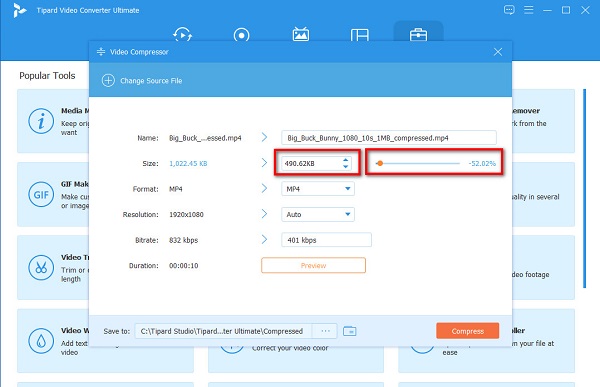
Stap 5Bekijk ten slotte een voorbeeld van uw video om de wijzigingen ten opzichte van het origineel te zien. En als u uw video wilt comprimeren, klikt u op de Comprimeren knop in de rechterbenedenhoek van de interface.
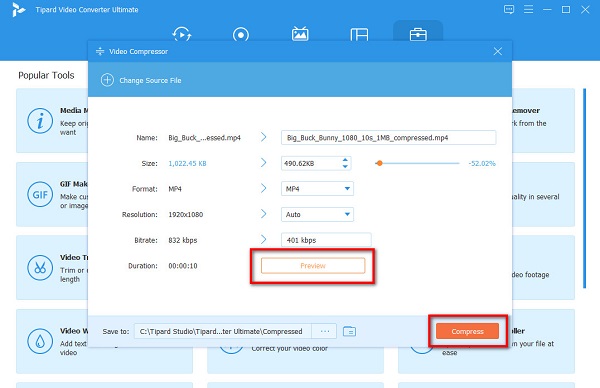
En wacht dan een paar seconden, en dat is alles! Uw bestand is nu gecomprimeerd. U kunt het vinden in uw computermappen.
Deel 3. H.265 versus H.264
Lees dit deel uitgebreid om te weten wat H.265- en H.264-bestanden zijn. In dit deel leert u ook de verschillen tussen deze bestanden.
H.265
H.265-bestanden zijn video die is opgeslagen met behulp van de H.265-videocompressie. Dit bestandstype bevat een video met maximaal 8192 × 4320 pixels. Bovendien is H.265 de vervanger voor H.264-bestanden. Omdat H.265 de opvolger is van H.264-bestanden, hebben ze ook video van goede kwaliteit met behoud van een kleine bestandsgrootte. Dankzij de maximale videocompressie van deze codec konden makers van video-inhoud video's van hoge kwaliteit maken, opslaan en verzenden op verschillende platforms. Bovendien hebben video's met H.265-codec meestal de bestandsextensie .mov of .mp4.
H.264
H.265-bestanden zijn video's of bestanden die zijn opgeslagen in de H.264-compressiestandaard. Het is een van de meest populaire formaten die high-definition video's bevatten. AVCHD-camcorders, HDTV, Blu-ray en HD DVD gebruiken dit formaat. Bovendien vereist H.264 een videocontainer om een gecodeerde video te hosten. U zult dus hoogstwaarschijnlijk H.264-bestanden zien in een .mp4-, .avi- of .mkv-bestandsextensie. Verder kun je H.264 in bijna alle mediaspelers afspelen, zoals VideoLAN VLC mediaspeler en File Viewer Plus (Windows).
Zoals hierboven vermeld, is H.265 de opvolger van H.264. Hoewel ze bijna dezelfde videokwaliteit hebben, heeft H.265 een betere compressiecodec, die 50% betere gegevenscompressie biedt dan het H.264-bestand. Dat gezegd hebbende, betekent dit dat dezelfde video die met hetzelfde kwaliteitsniveau is opgeslagen, 50% minder ruimte op uw apparaat (ruimte op de harde schijf) in beslag kan nemen wanneer deze wordt opgeslagen in de H.265-codec in plaats van de H.264-codec. Bovendien is H.265 gemaakt om toekomstige resoluties tot 8K UHD (Ultra High Definition) te ondersteunen in vergelijking met de 4K-resolutie die H.264 ondersteunt.
En als het gaat om het verwerken van frames, gebruikt H.264 macroblokken, terwijl H.265 informatie verwerkt met behulp van de coderingsboomeenheden (CTU's). H.265 is op deze manier beter omdat CTU informatie efficiënter en sneller verwerkt, wat resulteert in een kleinere bestandsgrootte die wordt gebruikt voor het streamen van video's.
Verlengde lezing:
Beste gecomprimeerde video-indeling voor videocompressie
Top 10 beste MP4-compressoren voor Windows, Mac of op telefoon
Deel 4. Veelgestelde vragen over het comprimeren van video naar H.264
Hoeveel comprimeert H.264?
Zonder de videokwaliteit te beïnvloeden, kunnen H.264-encoders video's tot 80% comprimeren. Vergeleken met het Motion JPEG-formaat, dat slechts tot 50% van de bestandsgrootte kan comprimeren, heeft H.264 een betere codec om video's te comprimeren.
Is H.264 lossy of lossless compressie?
H.264 is een lossy-compressie, wat betekent dat het een klasse van gegevenscompressie gebruikt die gedeeltelijke gegevens verwijdert om de grootte van de video te verkleinen.
Is H.264 hetzelfde als het MP4-formaat?
Een MP4-bestand is een containerformaat, terwijl H.264 een videocompressiecodec is. Meestal gebruiken MP4-bestanden een H.264-codec. Kortom, MP4 en H.264 zijn niet hetzelfde.
Conclusie
H.264 compressie klinkt voor velen misschien ingewikkeld. Maar als je dit bericht leest, zul je duidelijk begrijpen wat H.264-compressie is en hoe je bestanden kunt comprimeren met H.264-codec. Dus als u videobestanden wilt comprimeren met H.264-codec, download Tipard Video Converter Ultimate .







